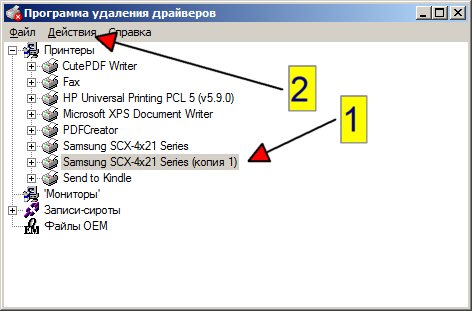Если вы используете продукцию компании HP, то вам наверняка знакома ситуация, когда необходимо удалить драйвера с компьютера. Это может потребоваться в случае необходимости обновления ПО, при смене принтера или другого устройства на новое, либо просто для освобождения места на жестком диске. В этой статье мы расскажем, как легко удалить драйвера HP с вашего компьютера.
Почему нужно удалять драйвера HP
Драйвера устройств являются важной частью вашей операционной системы, они обеспечивают связь между аппаратным обеспечением и программным обеспечением. Однако со временем драйвера могут устаревать или конфликтовать с другими программами, что может привести к снижению производительности компьютера или его нестабильной работе.
Удаление драйверов HP может помочь решить проблемы с устройствами, улучшить работу системы и освободить место на жестком диске. Кроме того, если вы планируете продать или отдать свой компьютер, стоит удалить все личные данные, включая драйвера устройств.
Шаг 1: Откройте Панель управления
Первым шагом на пути к удалению драйверов HP является открытие Панели управления. Для этого нажмите кнопку "Пуск" и в поисковой строке введите "Панель управления". Кликните по найденному результату.
В Панели управления вы найдете множество настроек и инструментов для управления вашим компьютером. Здесь вы сможете удалять программы, изменять системные настройки и многое другое.
Для удаления драйверов перейдите в раздел "Программы и компоненты" или "Установка и удаление программ", в зависимости от версии вашей операционной системы.
Шаг 2: Найдите драйвера HP
В разделе "Программы и компоненты" вы увидите список всех установленных на вашем компьютере программ и драйверов. Отсортируйте список по названию, чтобы легче найти необходимые драйвера HP.
Обратите внимание на дату установки и версию драйверов, чтобы убедиться, что вы удаляете именно те файлы, которые необходимо.
Если у вас есть сомнения относительно того, какие драйвера нужно удалить, вы можете воспользоваться специальными утилитами для удаления драйверов или обратиться к документации устройства.
Шаг 3: Удалите драйвера HP
Как только вы нашли нужные драйвера HP, выделите их и нажмите кнопку "Удалить" или "Изменить/Удалить". Следуйте инструкциям на экране, чтобы полностью удалить драйвера с вашего компьютера.
Возможно, вам потребуется подтвердить удаление, введя пароль администратора или давая разрешение на внесение изменений в систему.
После удаления драйверов HP рекомендуется также очистить реестр и временные файлы, чтобы избежать возможных проблем с работой компьютера в будущем.
Шаг 4: Перезагрузите компьютер
После того как вы удалили драйвера HP, необходимо перезагрузить компьютер, чтобы изменения вступили в силу. Закройте все открытые программы и документы и нажмите "Пуск" > "Выключение" > "Перезагрузить".
Перезагрузка компьютера поможет очистить память и завершить процесс удаления драйверов.
После перезагрузки убедитесь, что все работает корректно и что не осталось никаких следов драйверов HP в системе.
Все готово! Наслаждайтесь работой
Теперь вы знаете, как легко и быстро удалить драйвера HP с вашего компьютера. Это не займет много времени и сил, но поможет поддерживать вашу систему в порядке и избежать многих проблем. Не забывайте регулярно проверять наличие обновлений для ваших устройств и своевременно удалять устаревшие драйвера. Работайте с комфортом и без сбоев!
Удаление драйверов HP с вашего компьютера — простая процедура, которая может значительно улучшить работу системы. Следуя приведенным выше шагам, вы без труда справитесь с этой задачей. Не забывайте обновлять драйвера и регулярно проверять состояние вашего ПК, чтобы обеспечить его стабильную и эффективную работу.